Comment changer ce que fait le bouton d'alimentation dans Windows 11/10
Bien que de nos jours, la plupart d'entre nous préfèrent fermer le couvercle de nos ordinateurs portables, il peut arriver que vous deviez utiliser le bouton d'alimentation(Power Button) de votre matériel informatique une fois votre travail terminé. Windows vous permet de modifier ce que fait le bouton d'alimentation(Power Button) lorsque vous appuyez dessus. Nous avons déjà vu comment vous pouvez définir ce que fait la fermeture du couvercle de l'ordinateur portable(what closing the laptop lid does) . Aujourd'hui, nous verrons comment définir ou modifier ce que fait le bouton d'alimentation(Power Button) de l'ordinateur .
Si vous avez lu notre article précédent, vous savez peut-être que les options de mise en veille consomment peu d'énergie pour aider votre PC à se réveiller plus rapidement et en un rien de temps afin que vous reveniez là où vous vous étiez arrêté. L' option Hibernation , par rapport au mode Veille(Sleep) , utilise encore moins d'énergie et vous ramène à la même position que celle où vous vous étiez arrêté pour la dernière fois. La lecture de ces articles vous indique la différence entre Hibernate & Shutdown et Sleep & Hibernate .
Modifier l' action du bouton d' alimentation de l' ordinateur(Computer Power Button)
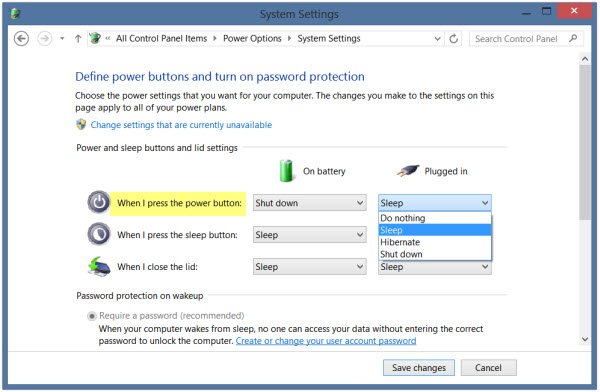
Dans le menu WinX(WinX Menu) , sélectionnez Panneau de configuration(Control Panel) , puis ouvrez l' applet Options d'alimentation . (Power Options)Dans le volet de droite, sélectionnez Choisir l'action des boutons d'alimentation(Choose what Power Buttons do) .
Dans Paramètres système(System Settings) , vous pourrez définir ce que fait le bouton d'alimentation. Sous l'option Lorsque j'appuie sur le bouton d'alimentation(When I press the power button option) , vous pouvez définir ce qu'il fait lorsque l'ordinateur fonctionne sur batterie(Battery) et lorsqu'il est branché.
Vous verrez maintenant quatre options dans le menu déroulant. Vous pouvez choisir - Ne rien faire(Do Nothing) , Veille(Sleep) , Hibernation(Hibernate) ou Arrêter(Shut) .
Sélectionnez l'option souhaitée et cliquez sur Enregistrer les modifications(Save changes) pour enregistrer les paramètres.
Consultez cet article si l' option Modifier l'action des boutons d'alimentation est manquante .
ASTUCE(TIP) : cet article vous montrera comment modifier l'action du bouton d'alimentation lorsqu'il est sur batterie ou branché à l'aide de REGEDIT ou GPEDIT(change the Power button action when on battery or plugged in using REGEDIT or GPEDIT) .
Incidemment, les utilisateurs de Windows savent comment gérer les paramètres du plan d'alimentation Windows(manage Windows power plan settings) , les avantages et les inconvénients des différents plans d'alimentation et comment dépanner les plans d'alimentation .
Rendez-vous ici pour découvrir le processus de gestion des paramètres d'alimentation et de création de plans personnalisés .
Et oui, faites-nous savoir comment vous avez défini ce que fait le bouton d'alimentation(Power Button) lorsque vous appuyez dessus.
Related posts
Activer Network Connections en Modern Standby sur Windows 10
Comment vérifier, inférieur ou Increase CPU usage dans Windows 10
Change Multimedia Settings en utilisant PowerCFG tool en Windows 11/10
Comment réparer les problèmes Battery drain dans Windows 11/10
Windows 10 ne fonctionne pas Sleep | Sleep Mode ne fonctionne pas dans Windows 10
Comment réparer Disk Signature Collision problem dans Windows 10
Comment activer ou Disable Archive Apps feature dans Windows 10
Comment tester Webcam dans Windows 11/10? Est-ce que ça marche?
Comment mesurer Reaction Time dans Windows 11/10
Comment ajouter Group Policy Editor à Windows 10 Home Edition
HDMI playback DISPOSITIF NON VOIR DANS Windows 10
Comment afficher Details pane dans File Explorer en Windows 10
Comment utiliser Alarms and Clocks app de Windows 10
Quel est le Windows.edb file dans Windows 10
Microsoft Edge Browser Tips and Tricks pour Windows 10
Comment checter Power Output sur un USB Port sur Windows 10
Qu'est-ce qu'un PLS file? Comment créer un PLS file dans Windows 11/10?
Microsoft Intune ne synchronisation pas? Force Intune pour synchroniser en Windows 11/10
Qu'est-ce qu'un PPS file? Comment convertir PPS en PDF dans Windows 11/10?
Comment utiliser des outils intégrés Charmap and Eudcedit de Windows 10
